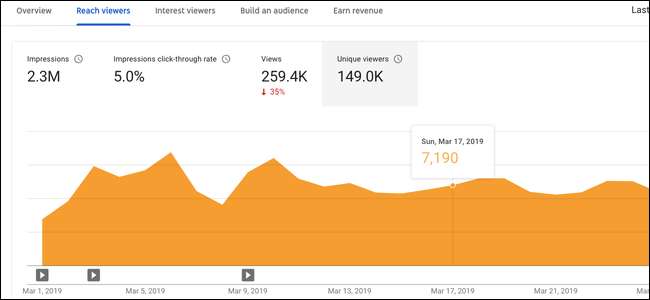
YouTube’un yeni İçerik Stüdyosu beta sürümünden çıktı ve artık tüm kullanıcılar için varsayılan stüdyo olarak ayarlandı. Çok farklı bir şekilde düzenlenmiştir ve incelemeniz için çok daha fazla özellik ve analitik içerir.
Gösterge Tablosu
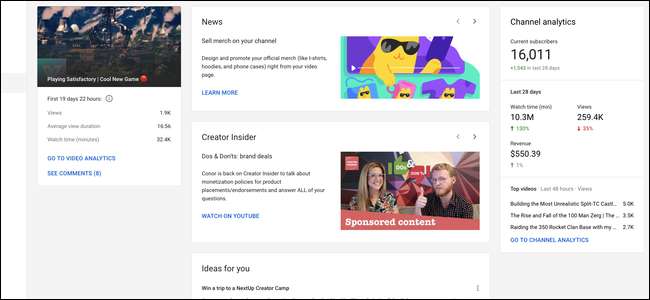
Gösterge tablosu şu anki durumunda çok kullanışlı değil. Şu anda, yalnızca en son videonuzun ne kadar iyi performans gösterdiğini ve kanalınızın nasıl gittiğine dair bir genel bakış gösteriyor. YouTube haberleri ve onun yer kaplıyor gibi görünen Creator Insider haber bülteni için daha fazla kart var.
Umarım, YouTube gelecekte daha fazla kart ve kontrol panelini özelleştirme yeteneği ekler. O zamana kadar, yararlı bir şeyler bulmak için büyük olasılıkla kenar çubuğunda daha aşağı inmek isteyeceksiniz.
Yeni Analytics Sayfası
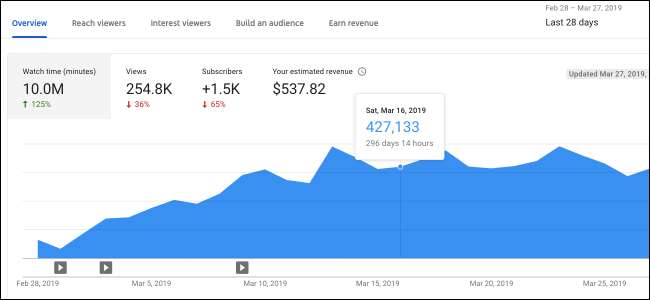
Belki de yeni stüdyodaki en büyük ve en iyi değişiklik olan Analytics sayfası, YouTube'un eskiden sahip olduğu korkunç analizlerden önemli bir yükseltmedir. Eski analizler çok ayrıntılı değildi ve güncellenmesi bir veya iki gün sürdü. Yeni analiz, çoğunlukla gerçek zamanlı olarak güncellenir ve videonun izlenme sayısından daha hızlıdır. Kendini çözmesi genellikle bir gün süren gelir haricinde, saat bazında gerçek zamanlı güncellenmeyen her şey.
Genel bakış sayfası, göreceğiniz ilk şeydir. Bu, zaman içinde bir grafikte kanalınızla ilgili temel istatistikleri gösterir. Varsayılan süre "Son 28 Gün" dür, ancak zaman çerçevesini sağ üst köşedeki menüden değiştirebilirsiniz.
Grafiğin kendisi, seçiminize göre geçiş yapabileceğiniz dört sekmeye ayrılmıştır. Diğer tüm analiz sayfaları, her konu hakkında birden çok grafikle aynı şekilde düzenlenmiştir. Ayrıca o güne ait belirli istatistikleri görüntülemek için grafiğin üzerine gelebilirsiniz.
Sırada, gösterimler ve tıklama oranı ile ilgili istatistikleri içeren, ancak ana grafiğin altındaki bu grafikle çok güzel bir şekilde özetlenen "İzleyicilere Ulaşın" sekmesi var.
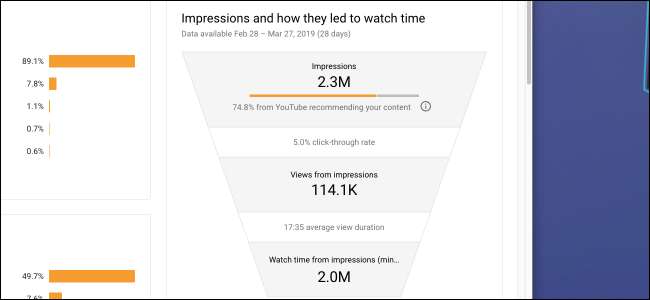
Bu gösterim, görüntülenme ve izlenme süresi piramidi, esasen YouTube algoritmasının çalışma şeklidir. Tıklama oranınızı ve ortalama görüntüleme sürenizi en üst düzeye çıkarın, YouTube size daha fazla gösterim verir, bu da size daha fazla görüntüleme sağlar ve bu da size daha fazla izlenme süresi sağlar. Önemli olan izleme süresi değil izlenme süresidir; Sonuçta, YouTube'da daha uzun süre kalan bir kişi daha fazla reklama maruz kalır.
Sonraki sekme, ortalama görüntüleme süresini izleyen "İlgi Alanı Görüntüleyenler" dir.
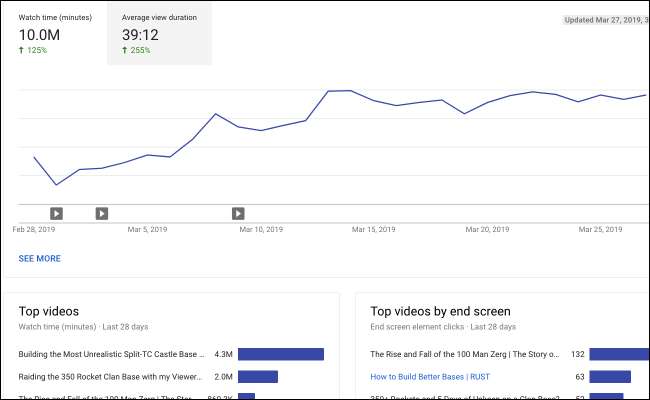
Alt kısımda hangi bitiş ekranı videolarının en iyi performansı gösterdiğini gösteren bir kart var, ancak bunun dışında sayfalar için en kullanışlı olanı değil.
"Kitle Oluşturun" sekmesi, izleyicilerinizle ilgili istatistikleri gösterir ve aboneleri izler. Görüntüleyenlerinizin demografisine bakmak güzel, ancak bu sayfa çoğunlukla statik.
Gelir sekmesi, en sık tıkladığınız şey olabilir. Kanalınızın para kazanması, videolarınızda kaç izleyicinin reklam gördüğünü ve bin oynatma (BGBM) başına ne kadar kazandığınızı gösteren çeşitli istatistikleri gösterir.

Burada, BGBM'nizin sizin gerçek BGBM. YouTube'un size sağladığı para kazanılan oynatma sayısına dayanır; bu, görüntülemelerinizin yalnızca küçük bir yüzdesidir. Dolayısıyla, BGBM'yi yalnızca görüntülemelerle çarpıyorsanız matematik bir anlam ifade etmiyor.
Bu sekme için varsayılan zaman aralığı hala "Son 28 Gün" dür ve bu, isteyebileceğiniz şey değildir. Adsense, o ay yaptığınız her şeyin karşılığını ayda yalnızca bir kez ödediğinden, son maaş çekinizden bu yana ne kadar kazandığınızı görmek için onu mevcut aya geçirmek isteyeceksiniz.
Yeni Videolar Listesi
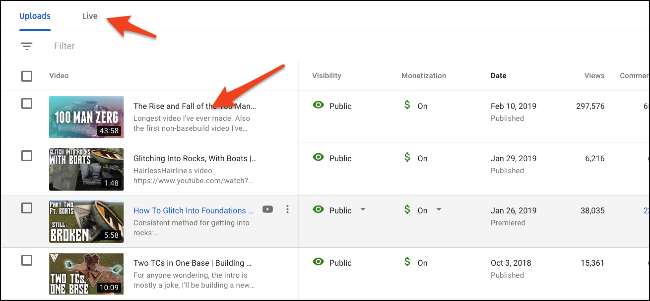
Video listesine gitmek için kenar çubuğundaki "Videolar" düğmesini tıklayın. Bu sayfa, izlenme sayısı, yorum ve beğeni sayısı ve diğer bilgiler dahil olmak üzere tüm videolarınıza genel bir bakış gösterir.
Eski stüdyoya göre bir değişiklik, yüklemelerin canlı yayınlardan ayrılmasıdır. Yüklemelerinizle aynı şekilde düzenlenen geçmiş canlı videolarınızı bulmak için "Canlı" sekmesini tıklamanız gerekecektir.
Bir video hakkında daha fazla bilgi görüntülemek için listedeki küçük resme veya başlığa tıklayın.
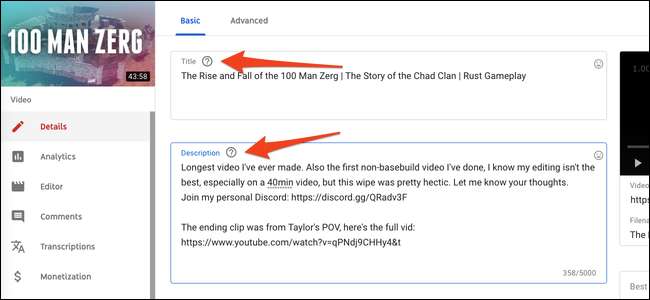
Yeni video ayrıntıları sayfası oldukça farklı. Kenar çubuğu değişecek ve üzerinde videonuzun küçük resmini göreceksiniz. Başlığı ve açıklamayı değiştirmek için tanıdık seçenekler bulacaksınız ve daha aşağıda videonuzun küçük resmini, etiketlerini, görünürlüğünü ve bitiş ekranlarını değiştirmek için seçenekler bulacaksınız.

Kenar çubuğunda, ilki videoya özel analiz olan üç ana sayfa göreceksiniz.
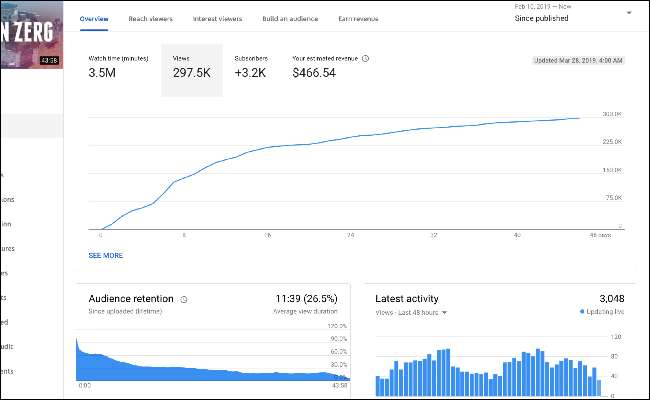
Bu sayfa, ana analiz sayfasına benzer ancak videoya özgü birkaç seçeneğe sahiptir. Kullanışlı bir ek, kitleyi elde tutma grafiğidir. İnsanların nerede izlemeyi bıraktığını veya atladığını görebilirsiniz; bu, izleyicilerinizin neleri sevdiğini bulmak için yararlıdır.
Daha aşağıda, çok basit bir video düzenleyici içeren düzenleyici sayfası var. Yapamazsın Gerçekten mi videoları yüklendikten sonra düzenleyin, böylece bu düzenleyici yalnızca videoda zaten bulunan içeriği kesme veya bulanıklaştırma ya da müzik (veya bip) ekleme seçeneklerini içerir.
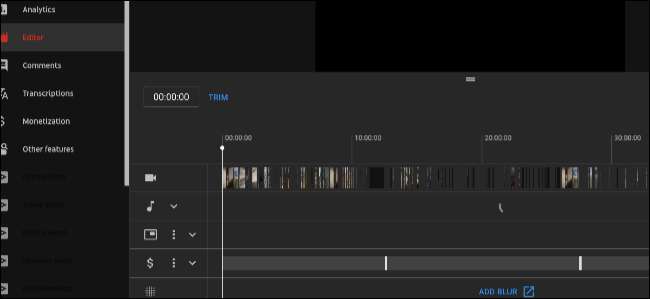
Sonraki, eski stüdyonun Topluluk sekmesinin yerini alan Yorumlar sekmesidir. Bu, videoya özgü yorumları gösterir ve stüdyodaki kişilere yanıt vermenizi sağlar.
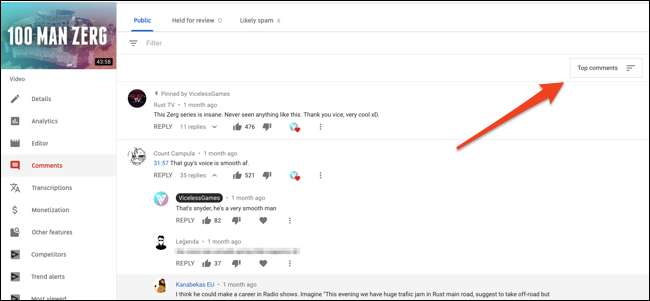
Yeni yorumları görüntülemek için, sağ üstteki sırala düğmesini tıklayın ve "Yeni Yorumlar" a göre sıralayın. Ayrıca filtre kutusuyla yorumları arayabilir veya YouTube'un spam olarak gördüğü yorumları görüntüleyebilirsiniz (bu bazen bağlantı gönderen masum kişileri içerir, bu nedenle arada bir incelemeye değerdir).
Diğer özellikler
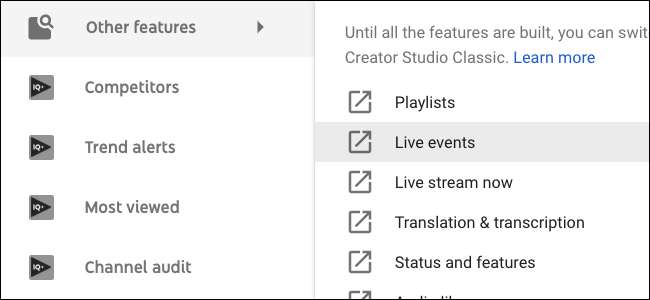
Videolar ve analizlerin yanı sıra, para kazanma, kanal ayarları, telif hakkı ayarları ve topluluk moderatörleriniz için ayarlar için seçenekler bulacaksınız. Stüdyo oldukça geniştir, bu yüzden her şeyin nerede olduğunu anlamak için etrafta dolaşın.
Eski içerik oluşturucu kontrol panelindeki diğer çeşitli ayarların ve sayfaların çoğu, yeni stüdyoya birleştirildi. Hala eksik olan her şeyi ana kenar çubuğundaki "Diğer Özellikler" sekmesinin altında bulabilir ve YouTube yeni sürümlerini oluşturana kadar klasik stüdyoyu kullanabilirsiniz.
Beğenmediyseniz Geri Dönebilirsiniz

Değişime tamamen karşıysanız, "Klasik" stüdyoya geri dönebilirsiniz. Yeni stüdyonun kenar çubuğunun alt kısmındaki "Klasik İçerik Stüdyosu" düğmesini tıklamanız yeterlidir. Bu, Klasik stüdyoyu varsayılan olarak ayarlar, ancak hesap menüsünden "Studio Beta" yı seçerek her zaman yenisini kullanabilirsiniz.







